Aplikasi kamera baru Pixel 4 memperkenalkan beberapa perubahan pada antarmuka, dan sebagian besar masih mudah digunakan. Namun ada beberapa fitur dan mode lanjutan, seperti penggeser eksposur ganda, yang meningkatkan kemampuan pemotretannya. Setelah Anda mengetahui apa yang dilakukan penggeser ini, mereka dapat membawa fotografi Anda ke level selanjutnya.
Cara menggunakan penggeser eksposur ganda Pixel 4
Hal pertama yang pertama: cara menampilkan bilah geser sehingga Anda dapat menggunakannya. Tidak ada cara untuk menampilkan penggeser eksposur pada antarmuka kamera sepanjang waktu, tetapi tersedia kapan saja Anda mengetuk di mana saja di jendela bidik. Penggeser muncul selama beberapa detik, dan bertahan lebih lama jika Anda melakukan penyesuaian penggeser.
Hanya perlu beberapa menit bermain dengan penggeser untuk melihat bagaimana penggeser dapat mengubah foto.
Untuk menggunakan penggeser eksposur ganda secara efektif, Anda perlu memahami beberapa prinsip dasar fotografi. Penggeser kiri (atau atas, dalam potret) adalah penggeser kecerahan keseluruhan, dan penggeser kanan (atau bawah) adalah penggeser bayangan. Kebanyakan orang akan mengerti apa artinya mengubah kecerahan — ini menyesuaikan sensitivitas cahaya kamera, mencerahkan atau menggelapkan seluruh bingkai dengan jumlah yang ditentukan. Menyesuaikan bayangan sedikit lebih bernuansa — ini menyesuaikan kecerahan
hanya bagian bingkai yang gelap, yang memiliki efek yang jauh lebih halus karena membiarkan warna putih dan warna yang tersisa tidak tersentuh.Meluangkan beberapa menit untuk menggerakkan bilah geser sambil menunjuk ke subjek statis akan dengan cepat mengenalkan Anda pada kemampuannya. Geser ke kiri (atau ke atas, dalam potret) untuk menambah kecerahan, dan ke kanan (atau ke bawah) untuk mengurangi kecerahan.
Saat pemandangan yang Anda potret memiliki jumlah cahaya yang relatif konsisten di seluruh bingkai, terkadang Anda hanya perlu menyesuaikan kecerahan keseluruhan untuk mendapatkan tampilan keseluruhan pemandangan yang Anda inginkan. Namun, dalam kasus di mana Anda memiliki pemandangan dengan pencahayaan campuran, atau mencoba untuk menekankan kegelapan atau khusus bagian terang, penggeser bayangan bisa lebih berguna — dan efeknya biasanya lebih banyak tak kentara.
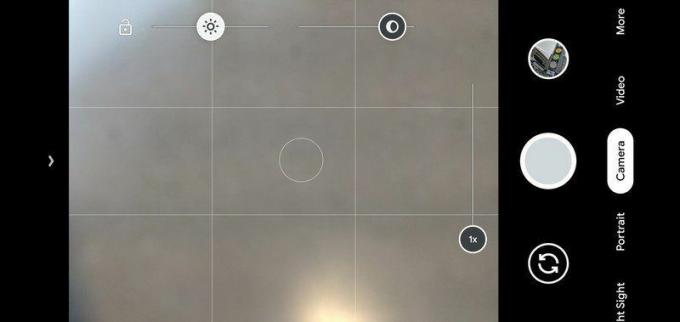
Kunci AF/AE menyelamatkan Anda dari frustrasi fokus otomatis, dan membuka kemungkinan untuk bidikan keren.
Anda akan melihat bahwa mengetuk jendela bidik membuat kamera fokus pada titik itu juga (yang bisa dibilang fungsi utama mengetuk), jadi pastikan Anda mengingatnya saat mengetuk untuk menampilkan penggeser. Setelah Anda melakukan penyesuaian penggeser, jika Anda mengetuk di tempat lain untuk menyesuaikan fokus lagi, penggeser akan disetel ulang ke posisi defaultnya.
Jika Anda meluangkan waktu untuk membingkai dan mengekspos bidikan tertentu, fakta bahwa penggeser fokus dan eksposur pada akhirnya menyesuaikan dan menghilang akan membuat frustrasi. Google memikirkan hal ini, dan menawarkan mode "kunci" AF / AE - setelah Anda menyetel jarak fokus, ketuk ikon kunci di sebelah penggeser kecerahan untuk mengunci jarak fokus tersebut. Dengan AF/AE terkunci, kamera tidak akan fokus otomatis saat Anda bergerak, dan selanjutnya akan menjaga kedua penggeser eksposur tetap disetel di mana pun Anda meninggalkannya.
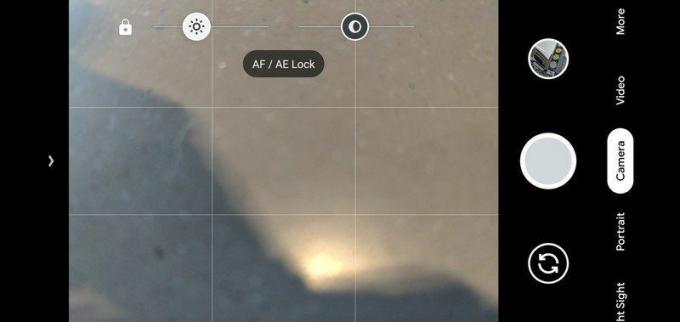
Memahami satu tombol dan dua penggeser dapat membuat perbedaan dalam berbagai situasi pengambilan gambar.
Anda dapat menggunakan kunci fokus otomatis untuk mengambil bidikan buram secara selektif, misalnya, atau menjaga agar kamera tidak melakukan penyesuaian saat sesuatu bergerak di dalam bingkai atau tangan Anda bergerak. Dengan fokus otomatis terkunci, Anda masih dapat membuat perubahan pada penggeser eksposur dan itu tidak akan mengubah di mana Anda memiliki fokus atur — satu-satunya hal yang akan menghapus kunci adalah mengetuk di tempat lain di jendela bidik atau mengetuk ikon kunci.
Penggeser eksposur juga tersedia saat merekam video, dan dalam mode ini Anda mungkin lebih mungkin menggunakan kunci AF/AE saat Anda atau subjek bergerak. Bahkan jika Anda tidak melakukan penyesuaian pada eksposur dengan cepat, menjaga agar kamera tidak mencari fokus sangat membantu.
Apakah Anda menggunakan penggeser, kunci, atau keduanya, foto dan video Pixel 4 Anda akan ditingkatkan dengan mengetahui cara kerjanya dan kapan menggunakannya.
